كيفية تنزيل خلفية الاجتماع وتخصيصها في Google Meets
وسائل التواصل الاجتماعي / / August 05, 2021
تعمل غالبية الشركات في العالم الآن من المنزل بسبب الوباء. لكن بيئة المنزل ستكون مختلفة عن بيئة المكتب. لنفترض أنك ستبدأ اجتماع فيديو مع زملائك في الفريق أو المديرين. تأكد من أنك لا ترغب في أن يروا سريرًا فوضويًا أو طاولة طعام في الخلفية. لذلك ، تأتي تطبيقات مؤتمرات الفيديو مزودة بميزات لاستبدال الخلفية الفعلية بخلفية مخصصة. أثناء إجراء مكالمة فيديو ، يمكنك استخدام هذه الخلفيات لخلق جو عمل رسمي.
في هذا الدليل ، سأخبرك بكيفية القيام بذلك تخصيص خلفية الاجتماع على Google Meet. من المثير للاهتمام ، على عكس Zoom ، أن Google Meet ليس لديه ميزة مخصصة لإنشاء خلفية اصطناعية. أعلم أنك تتساءل كيف بالضبط سنقوم بتنفيذ خلفية افتراضية.؟ حسنًا ، سنستخدم امتداد Google Chrome لهذا الغرض.

ذات صلة | كيفية مشاركة شاشتك في Google Meet على iPhone / iPad
تخصيص خلفية الاجتماع في Google Meets
أولاً ، يجب عليك تنزيل الامتداد من Chrome Webstore. ضع في اعتبارك تثبيته من متجر الويب الرسمي فقط. لا تقم أبدًا بتثبيت أي امتداد من أي مواقع أو روابط تابعة لجهات خارجية. قد يؤدي ذلك إلى تثبيت برامج ضارة على جهازك.
قم بتنزيل التأثيرات المرئية لـ Google Meet
رابط تنزيل ملحق المستعرض
التأثيرات المرئية لـ Google Meet
يوفر هذا الامتداد العديد من التأثيرات بما في ذلك تأثيرات AI و 2D و 3D. يمكنك تعتيم خلفيتك أو إنشاء شاشة خضراء افتراضية. أيضا ، يمكنك تقسيم الخلفية الخاصة بك.
- فقط اتبع الرابط الذي وضعته أعلاه.
- ثم انقر فوق إضافة إلى الكروم.
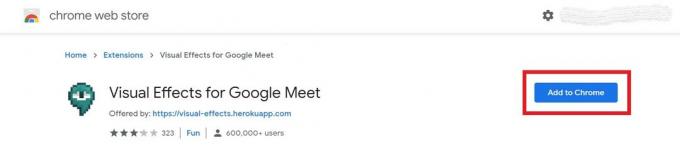
- قم بتأكيد عملك بالضغط على إضافة ملحق. سيظهر كما هو مثبت على الجانب الأيمن لشريط URL.
- قد تضطر إلى إعادة تشغيل المتصفح الخاص بك لدمج المكون الإضافي معه.
تخصيص خلفية الاجتماع
- اذهب إلى جوجل ميت
- ابدأ اجتماعًا جديدًا من خلال النقر نضم الان
- سترى الرسالة يتم تثبيت المكونات الإضافية
- انتظر بضع دقائق أو يمكنك تحديث المتصفح
- ثم على شاشة الاجتماع ، حرك المؤشر إلى الجانب الأيسر.
- سترى شريطًا جانبيًا يذكر التأثيرات.
- انقر فوق خانة الاختيار بجانب التأثير المطلوب الذي ترغب في استخدامه.
- أيضًا ، أسفل اسم التأثير ، يوجد شريط تمرير لضبط مقدار هذا التأثير الذي تريد تنفيذه في الفيديو. على سبيل المثال ، يمكنك ضبط ضبابية الخلفية وفقًا لمتطلباتك.
- يمكنك إضافة شاشة خضراء كما ذكرنا سابقًا والتي تستخدم صورة مخصصة تحل محل الخلفية الفعلية. اضبط الشاشة الخضراء على افتراضية.
- قم بتحميل الصورة البديلة أولاً ثم قم بتطبيق التأثير بالنقر فوق مربع الاختيار
أقترح استخدام صورة مخصصة تبدو رسمية ولا تشتت انتباه الآخرين الذين يجتمعون معك خلال المؤتمر.
هذا كل شيء. لجعل اجتماعاتك الرسمية عبر الإنترنت أكثر رسمية ، يمكنك استخدام الامتداد لتخصيص خلفية الاجتماع. لا يسعنا إلا أن نأمل أن تتابع Google قريبًا مع منافسيها في السوق وتقدم رسميًا وسائل لإنشاء خلفية افتراضية للاجتماعات عبر الإنترنت.
اقرأ التالي ،
- كيفية إرفاق أي ملف بـ Google Meet Video Chat
- كيفية مشاركة شاشة الهاتف الذكي على Google Meet
سويام هو مدون تقني محترف حاصل على درجة الماجستير في تطبيقات الكمبيوتر ولديه أيضًا خبرة في تطوير Android. إنه معجب مخلص بنظام التشغيل Stock Android OS. بصرف النظر عن التدوين التكنولوجي ، فهو يحب الألعاب والسفر ولعب الجيتار / تعليمه.

![كيفية تثبيت برنامج Stock Firmware على Himedia Q5 Pro TV Box [Android 7.0]](/f/97573948ef5687ffb61449d7c6d18009.jpg?width=288&height=384)

